win10怎么开启用户账户控制 怎样打开Win10用户账户设置控制窗口
更新时间:2024-01-02 08:56:07作者:jiang
在使用Windows 10操作系统时,用户账户控制是一项重要的功能,它可以帮助我们保护计算机的安全性,如何开启用户账户控制呢?在Win10中,我们可以通过简单的操作来打开用户账户设置控制窗口,从而进行相关的设置和调整。通过这个窗口,我们可以自定义用户账户控制的级别,以满足个人需求和安全要求。接下来让我们一起来了解具体的操作步骤。
具体步骤:
1.在Windows10系统桌面,依次点击“开始/Windows系统/控制面板”菜单项。
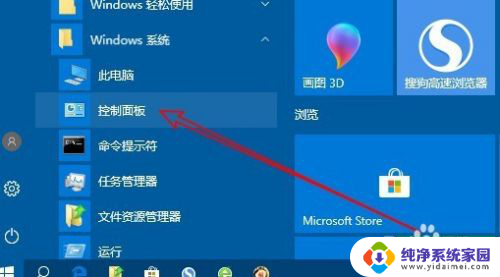
2.在打开的Windows10控制面板窗口中,我们点击“用户帐户”图标。

3.在打开的用户帐户窗口中,点击下面的“更改用户帐户控制设置”快捷链接。
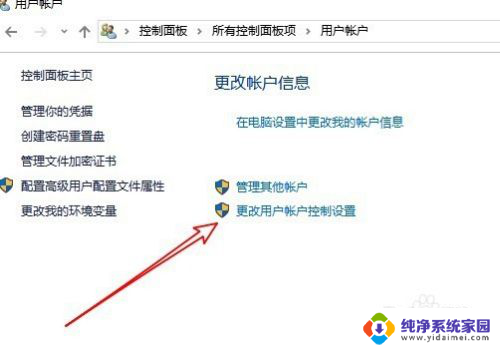
4.接下来就会打开Windows10系统的用户帐户控制设置窗口了。
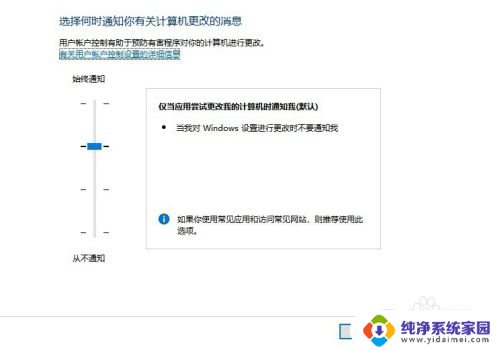
以上是关于如何开启Windows 10用户账户控制的全部内容,如果您遇到此问题,可以按照以上方法进行解决,希望对大家有所帮助。
win10怎么开启用户账户控制 怎样打开Win10用户账户设置控制窗口相关教程
- 用户控制弹窗怎么取消 win10怎么关闭用户账户控制窗口
- 关闭win10账户控制 怎样彻底关闭Win10用户账户控制
- 电脑显示用户账户控制怎么办 Win10每次打开软件都要输入账户密码
- win10怎么设置账户名称 win10怎么更改用户账户名称
- win10怎么更改开机账户名称 win10中更改用户账户名称的操作
- win10账户限制阻止了此用户进行登录 用户账户限制如何解除
- win10怎样更改账户 Win10怎么修改用户账户名称
- 账户信息怎么修改名字win10 win10怎么更改用户账户名称
- win10账户名字更改 win10怎样更改用户账户名称
- win10如何设置其他账户的访问权限 win10如何限制用户访问权限
- 怎么查询电脑的dns地址 Win10如何查看本机的DNS地址
- 电脑怎么更改文件存储位置 win10默认文件存储位置如何更改
- win10恢复保留个人文件是什么文件 Win10重置此电脑会删除其他盘的数据吗
- win10怎么设置两个用户 Win10 如何添加多个本地账户
- 显示器尺寸在哪里看 win10显示器尺寸查看方法
- 打开卸载的软件 如何打开win10程序和功能窗口